
Убрзање процесора је лако, али захтева одређено знање и опрез. Надлежни приступ овом окупацији омогућава вам да добијете добар раст продуктивности, што понекад недостаје. У неким случајевима можете растићи процесор кроз БИОС, али ако недостаје ова могућност или желите да извршите манипулацију директно из Виндовс-а, боље је користити посебан софтвер.
Један од једноставних и универзалних програма је СЕТФСБ. Добро је јер уз његову помоћ можете оверклоковати Интел Цоре 2 Дуо процесор и стари модели слични њој, као и разним модерним процесорима. Принцип рада овог програма је једноставан - повећава фреквенцију гума система, што утиче на ПЛЛ чип у матичној плочи. Сходно томе, све што је потребно од вас је да знате бренд ваше плоче и проверите да ли улази у списак подржаних.
Проверите подршку матичне плоче
Прво морате да сазнате име матичне плоче. Ако не поседујете такве податке, користите специјални софтвер, на пример, ЦПУ-З програм.Након што одредите даске, идите на званичну веб страницу СЕТФСБ програма. Регистрација тамо, да је благо, не из најбољег, али све потребне информације су овде. Ако је одбор на листи подржаних, радо се радо наставите даље.
Карактеристике каросерије
Најновије верзије овог програма, нажалост, плаћени за становништво на руском језику. Потребно је направити приближно 6 УСД да бисте добили код за активирање.
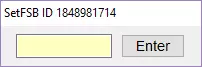
Постоји алтернатива - за преузимање старе верзије програма, препоручите верзију 2.2.129.95. Ово се може учинити, на пример, овде.
Инсталирање програма и припреме за оверклоковање
Програм ради без инсталације. Након почетка, овај прозор ће се појавити пре вас.
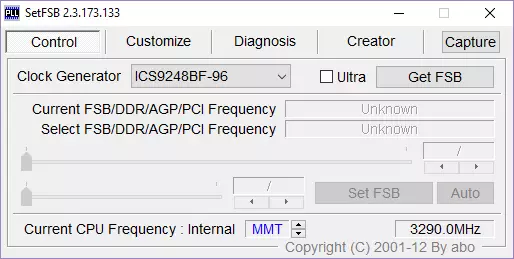
Да бисте започели оверцлоцкинг, прво морате да сазнате генератор сата (ПЛЛ). Нажалост, није тако лако сазнати. Држачи рачунара могу раставити системску јединицу и ручно пронаћи потребне информације. Ови подаци изгледају овако:


Методе идентификације софтвера ПЛЛ чип
Ако имате лаптоп или не желите да растављате рачунар, односно још два начина да сазнате свој ПЛЛ.
1. Идите овде и потражите свој лаптоп у сто.
2. Програм СЕТФСБ-а ће помоћи да се идентификује самом фирми ПЛЛ чип.
Пребијте да ћемо се задржати на разматрању друге методе. Пребаците се на " Дијагноза ", На падајућој листи" Генератор сата. »Изабери" ПЛЛ дијагноза ", А затим кликните на дугме" дугме " Набавите ФСБ.».
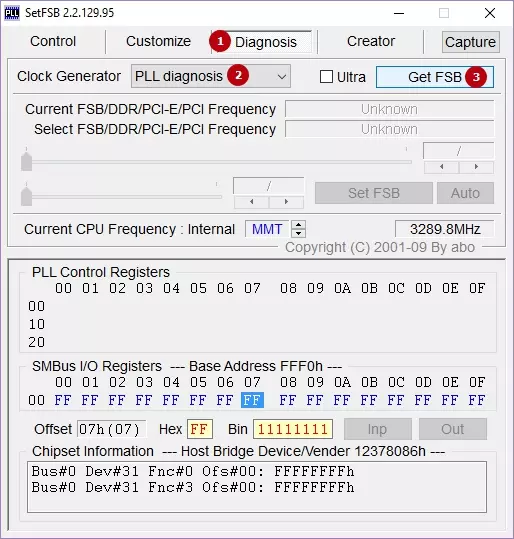
Претходно и испод, на терену " ПЛЛ Регистри за контролу. "И тамо видимо сто. Тражимо колону 07 (ово је ИД продавца) и погледајте вредност првог ретка:
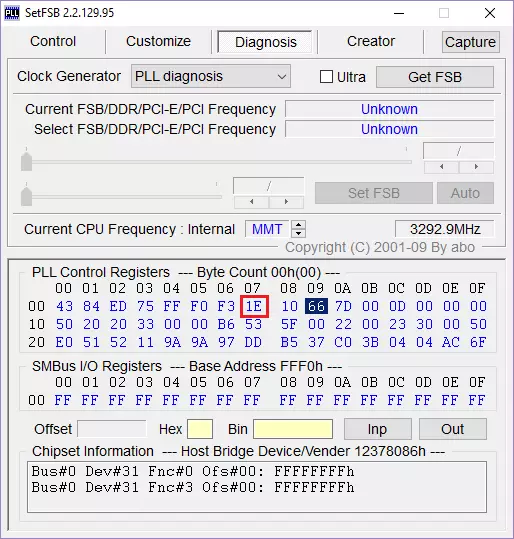
• ако вредност једнака је он - онда је ПЛЛ из Реалтек, на пример, РТМ520-39Д;
• Ако је вредност Кс1, ПЛЛ из ИДТ-а, на пример, ИЦС952703БФ;
• Ако је вредност Кс6, ПЛЛ из Силега, на пример, СЛГ505ИЦ56ДТ;
• Ако вредност једнака Кс8, ПЛЛ из силицијумског лабораторија, на пример, ЦИ28341ОЦ-3.
Кс - било који број.
Понекад су изузеци могући, на пример, за чипове из силицијума лабораторија - у овом случају, ИД продавца ће се налазити у седмом пату (07), али у шестом (06).
Проверите заштиту од убрзања програма
Сазнајте да ли постоји хардверска заштита од убрзања програма, тако што је могуће:
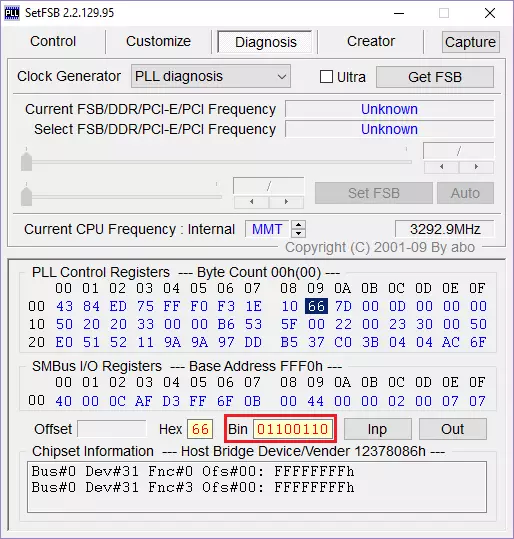
• Гледамо на терену " ПЛЛ Регистри за контролу. »У колони 09 и кликните на вредност првог ретка;
• Гледамо на терену " Канта. "И налазимо шести битови у вези с тим. Имајте на уму да бројање рачуна мора почети са јединицом! Стога, ако је први бит нула, онда ће шести део бити седма цифра;
• Ако је шести бит 1 - затим за оверклоковање преко СЕТФСБ-а, потребан вам је ПЛЛ хардверски режим (ТМЕ-МОД);
• Ако је шести бит једнак 0 - тада није потребан хардверски мод.
Почните оверцлоцкинг
Сви радови са програмом ће се појавити у "картици" Контрола " У пољу " Генератор сата. »Одаберите свој чип, а затим кликните на" Набавите ФСБ.».
На дну прозора, са десне стране видећете тренутну учесталост процесора.
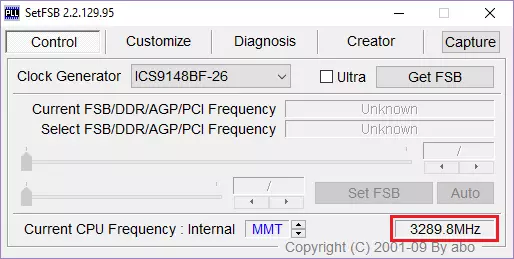
Подсећамо вас, убрзање се врши повећањем учесталости система система. То се догађа сваки пут када преместите централног клизача удесно. Све остале постове остављају као и то.
Ако требате да повећате опсег подешавања, подесите потврдни оквир поред параметра " Ултра».
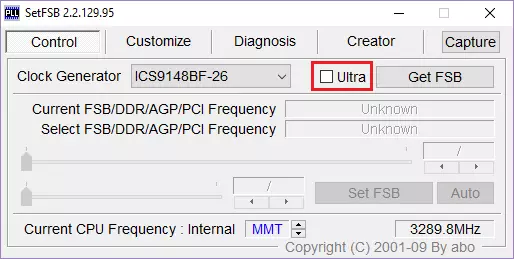
Повећајте фреквенцију је најбоље опрезно, 10-15 МХз одједном.
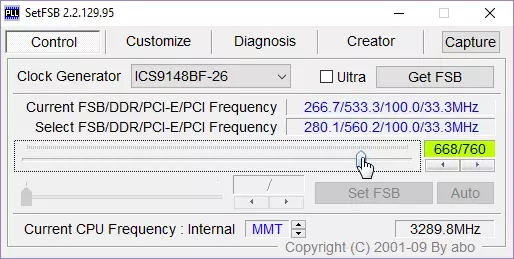
Након подешавања притисните тастер "СЕТФСБ".

Ако након тога ваш рачунар обеси или искључен, тада сте разлози за то два: 1) навели погрешан ПЛЛ; 2) повећала фреквенцију. Па, ако је све исправно урађено, фреквенција процесора ће порасти.
Шта да радим након оверклоковања?
Морамо знати колико стабилан рачунар ради на новој фреквенцији. То се може учинити, на пример, у играма или специјализованим програмима за тестове (ПРИМЕР95 или друге). Такође следите температуру како бисте избегли могуће прегревање када се процесор учитава. Паралелно са тестовима, покрените програм монитора температуре (ЦПУ-З, ХВМонитор или други). Тестови су најбоље провести око 10-15 минута. Ако све функционише стално, онда можете остати на новој фреквенцији или да га наставите да га повећавате обављањем свих горе наведених радњи на новом кругу.Како направити рачунар са новом фреквенцијом?
Већ би вам требали бити познати, програм ради са новом фреквенцијом само пре поновног покретања. Стога, да је рачунар увек почео са новом фреквенцијом гума система, морате да инсталирате програм у стартуп. Ово је предуслов ако желите да уживате у оверклокорном рачунару на току. Међутим, у овом случају неће бити о једноставном додавању програма "Аутоматски учитавање" мапу. Постоји начин за то - стварање скрипте БАТ-а.
Отворити Свеска ", Где ћемо створити сценариј. Тамо пишемо низ, приближно такво:
Ц: \ Десктоп \ СЕТФСБ 2.2.129.95 \ сетфсб.еке -в15 -С668 -ЦГ [ИЦС9ЛПР310БГЛФ]
Пажња! Не копирајте ову линију! Требало би да има још једног!
Дакле, растављамо га:
Ц: \ Десктоп \ СЕТФСБ 2.2.129.95 \ СетФСБ.еке је пут до саме комуналије. Можете разликовати локацију и верзију програма!
-В15 - одлагање пре покретања програма (мерено у секундама).
-С668 - поставка за упис. Ваша цифра ће бити другачија! Да бисте је сазнали, погледајте зелено поље на картици Цонтрол Програм. Биће два броја кроз косу. Узмите први број.
-ЦГ [ицс9ЛПР310БГЛФ] - модел вашег ПЛЛ-а. Можда имате ове податке! У квадратним заградама морате да унесете модел свог ПЛЛ-а како је наведен у СЕТФСБ-у.
Узгред, заједно са самог СЕТФСБ-ом пронаћи ћете текстуалну датотеку СЕТФСБ.ТКСТ, где можете пронаћи друге параметре и применити их ако је потребно.
Након што је стринг створен, сачувајте датотеку као .бат.
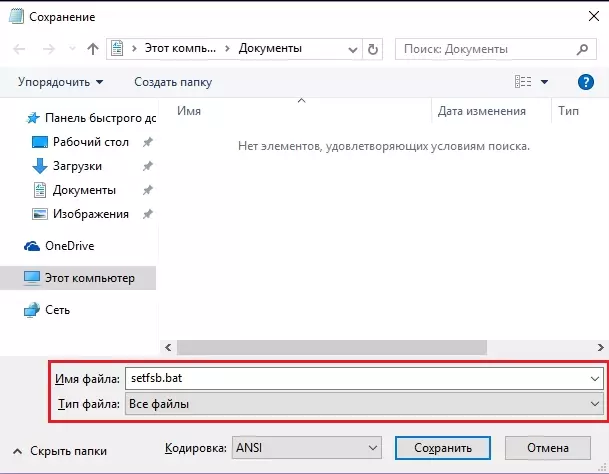
Последњи корак је додавање шишмиша у аутоматском учитавању померањем пречице до мапе " Оптерећење аутобуса "Или кроз уређивач регистра (на овај начин на мрежи).
Погледајте такође: Остали програми убрзања процесора
У овом чланку смо детаљно испитивали како се правилно расипати процесор помоћу СЕТФСБ програма. Ово је пролаз који је мукотрпан, који ће на крају дати опипљив пораст перформанси процесора. Надамо се да ћете дефинитивно успети, а ако имате било каквих питања, питајте их у коментарима, ми ћемо им одговорити.
